 Importar archivos IFC
Importar archivos IFC Importar archivos IFC
Importar archivos IFCUn proyecto IFC, incluido aquel que contenga varios edificios o grandes grupos de información, puede importarse a un archivo Vectorworks. Las unidades del archivo importado están determinadas por el archivo Vectorworks. Las capas de presentación o capas CAD de un archivo IFC importado se asignan a las clases de Vectorworks correspondientes.
Las plantas y los elementos en el archivo IFC pueden filtrarse durante la importación, a fin de quitar objetos irrelevantes. Filtrar una importación puede disminuir significativamente el tamaño del archivo, lo que produciría mayor eficiencia en el proceso de importación y la posterior colaboración.
Para importar un archivo IFC:
Seleccione Archivo > Importar > Importar IFC.
Alternativamente, haga clic en el archivo que desea importar y arrástrelo a un archivo Vectorworks abierto.
Seleccione abrir el archivo .ifc, .ifczip o .ifcxml y haga clic en Abrir.
Se abre el cuadro de diálogo Seleccionar plantas y elementos IFC.
Todas las plantas y los elementos se importan de manera predeterminada. Si desea aplicar un filtro a la importación, seleccione si desea filtrar por Plantas o Elementos.
Si se selecciona Plantas, se mostrará una lista de todas las plantas en el documento; una marca de verificación a la izquierda de cada planta indica que se debe importar. Para omitir una o más plantas completas y los elementos asociados de la importación, seleccione la planta y haga clic para quitar la marca de verificación.
Como alternativa, para omitir solamente elementos específicos de plantas específicas de la importación, haga clic en la flecha de revelación a la izquierda del nombre de una planta para mostrar la lista de elementos IFC asociados con esa planta. Seleccione los elementos que se deben omitir y haga clic para quitar la marca de verificación. Los elementos cuya selección se anuló se omiten solamente para esa planta.
En las plantas con una combinación de elementos seleccionados y con anulación de la selección para la importación, la marca de verificación se reemplaza con un trazo.
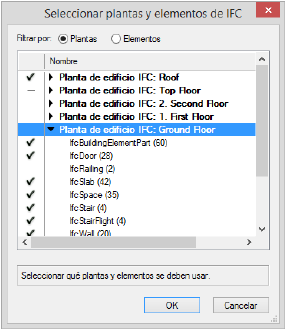
Si se selecciona Elementos, se mostrará una lista de todos los tipos de objeto IFC en el archivo; la cantidad de elementos de cada tipo se muestra entre paréntesis a la derecha del tipo de objeto. Una marca de verificación a la izquierda de cada elemento en la lista indica que todos los elementos de ese tipo serán importados. Seleccione los elementos que se deben omitir de la importación y haga clic para quitar la marca de verificación. Los elementos cuya selección se anuló no se importan en ninguna planta.
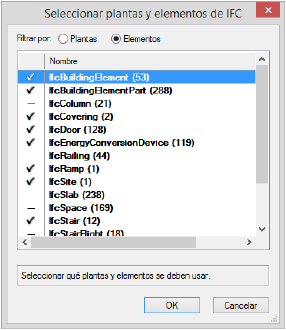
Si anula la selección de algunos elementos de la lista de elementos y regresa a la lista de plantas, las plantas que contienen elementos con anulación de la selección muestran un trazo en lugar de una marca de verificación, lo que indica que algunos elementos no se importan.
Haga clic en OK.
El archivo IFC ya se importó.
~~~~~~~~~~~~~~~~~~~~~~~~~
